-
重装ie浏览器教程
- 2017-02-10 20:00:05 来源:windows10系统之家 作者:爱win10
ie是电脑系统自带的浏览器,windows之家小编个人感觉非常好用。所以有非常多网友后悔把ie浏览器删除了,特意找小编要重装ie浏览器教程。说实话,小编早就知道网友们需要重装ie浏览器教程,所以早就把重装ie浏览器教程给大家准备好了。下面就是教程。
按键盘上的Win+R,输入“control”,打开控制面板。也可以在开始菜单中打开。
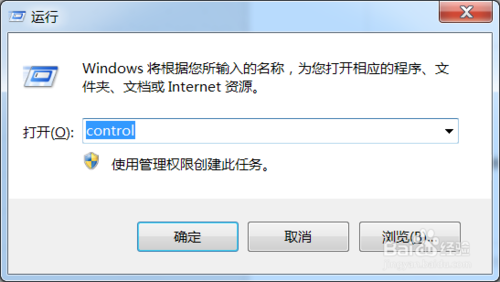
重装ie浏览器教程图一
打开后依次选择“程序”-“程序和功能”。

重装ie浏览器教程图二
选择“查看已安装的更新”

重装ie浏览器教程图三
找到IE浏览器版本的相关更新,单击“卸载”,按提示操作即可。

重装ie浏览器教程图四
以上的全部内容就是windows之家小编为网友们带来的重装ie浏览器教程了,想要使用ie浏览器的网友们就快按照上面教程的提示来重装ie浏览器吧。小编给大家提供的教程都是非常简单有效的。小编还推荐网友们阅读深度xp系统特别版下载地址。
上一篇:一键傻瓜式装系统教程
下一篇:小编为网友们解答win10好还是win7好
猜您喜欢
- 电脑公司xp系统怎么样2016-10-21
- 小编告诉你win7怎么还原打开方式..2017-10-28
- 小编告诉你win7蓝牙怎么打开..2017-10-27
- 如何更改win10默认字体2017-02-27
- 结束进程,小编告诉你电脑怎么结束进程..2018-09-06
- win7系统详细信息如何查看三大方法..2015-05-15
相关推荐
- 详解电脑休眠和睡眠的区别.. 2018-12-14
- win7电脑喇叭没声音怎么解决.. 2016-08-23
- 魂斗罗30条命怎么调,小编告诉你魂斗罗.. 2018-08-03
- 系统之家win10怎么样? 2016-09-01
- 得得系统一键重装使用教程.. 2016-09-23
- 笔记本无法连接无线网络,小编告诉你笔.. 2018-07-02





 系统之家一键重装
系统之家一键重装
 小白重装win10
小白重装win10
 雨林木风ghost xp sp3旗舰版系统下载1709
雨林木风ghost xp sp3旗舰版系统下载1709 qword浏览器 v35.1905.2官方版
qword浏览器 v35.1905.2官方版 雨路绿色浏览器 v2013.2
雨路绿色浏览器 v2013.2 系统之家ghost win10 x32专业版v201702
系统之家ghost win10 x32专业版v201702 小鱼一键重装系统V5.0.0.0官方版本下载
小鱼一键重装系统V5.0.0.0官方版本下载 Beaker浏览器 v1.1.0官方版
Beaker浏览器 v1.1.0官方版 河鱼浏览器 v
河鱼浏览器 v 深度技术_Gho
深度技术_Gho 雨林木风ghos
雨林木风ghos 深度技术win8
深度技术win8 新萝卜家园Gh
新萝卜家园Gh 小白系统Win8
小白系统Win8 小白系统ghos
小白系统ghos 彗星小助手v4
彗星小助手v4 网银版火狐浏
网银版火狐浏 Microsoft To
Microsoft To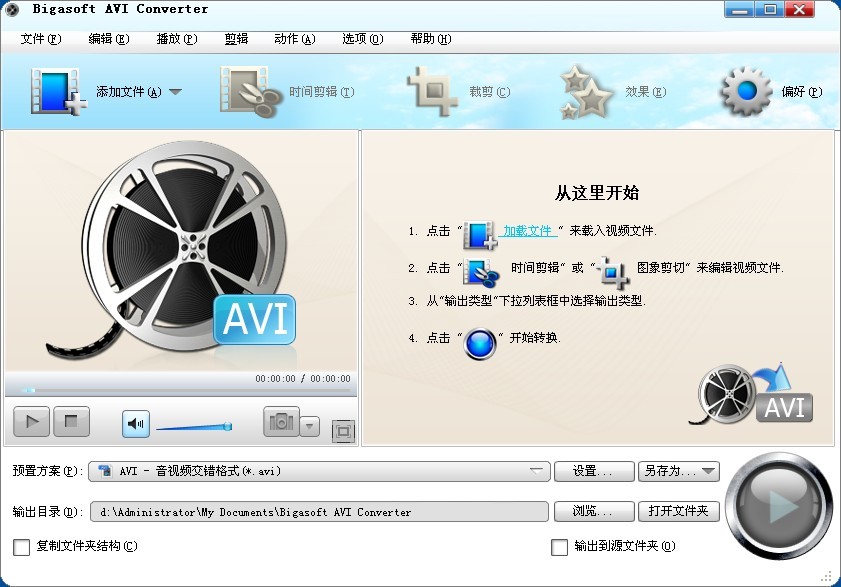 Bigasoft AVI
Bigasoft AVI 粤公网安备 44130202001061号
粤公网安备 44130202001061号